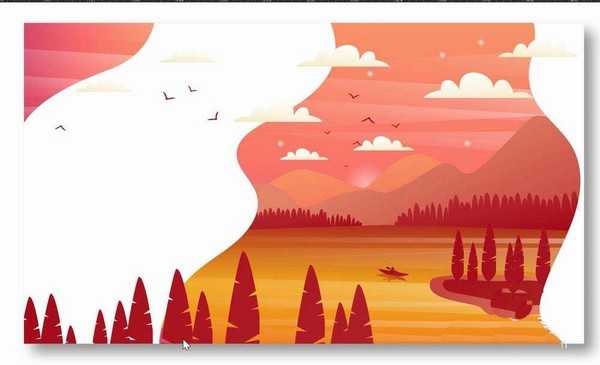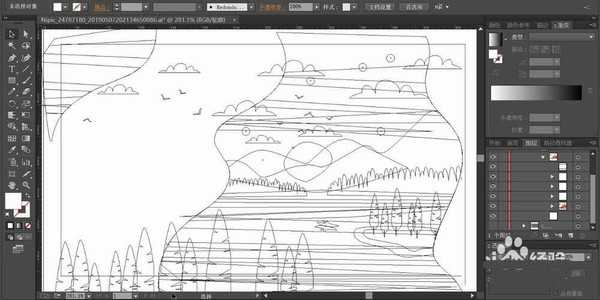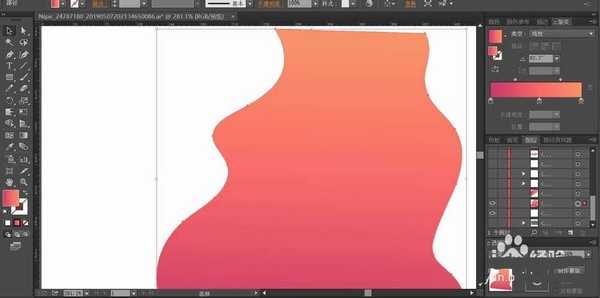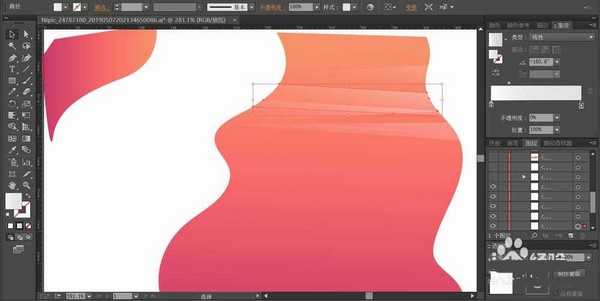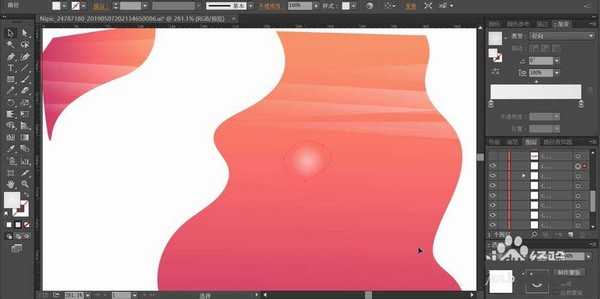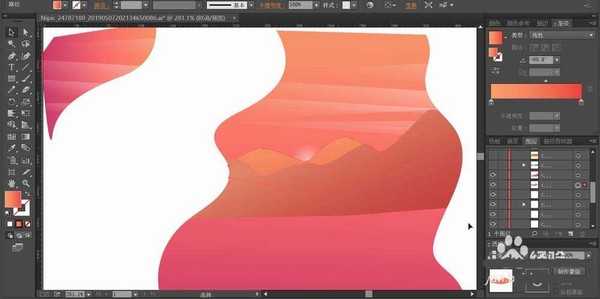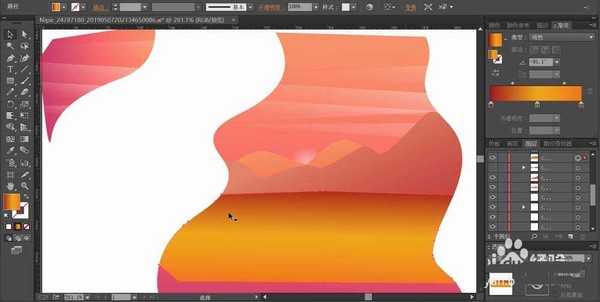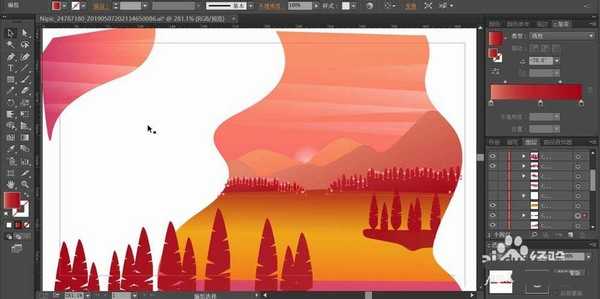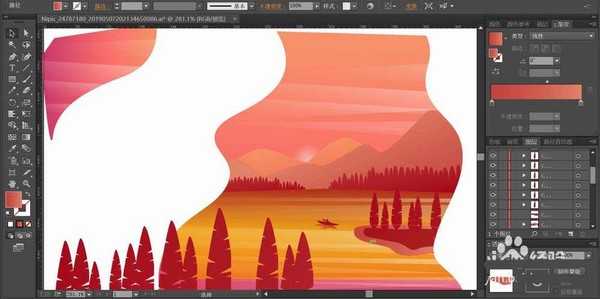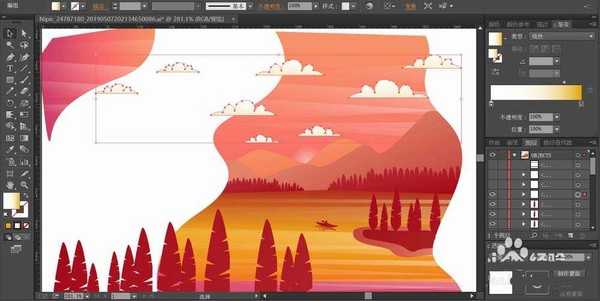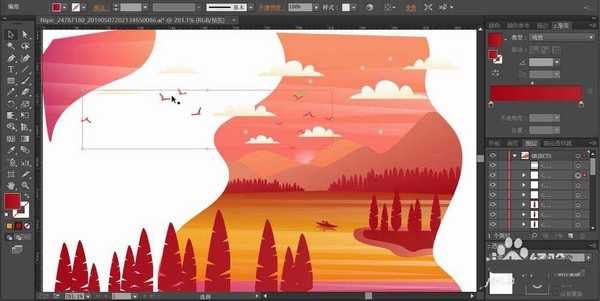ai怎么绘制秋意正浓的红色风景插画?
(编辑:jimmy 日期: 2025/12/28 浏览:3 次 )
好的风景能够吸引路人的目光,想要绘制秋天插画矢量图,该怎么绘制呢?今天,我们就来画一画红色的风景,学习一下单色调风景图片的画法,还有近中远三个层次不同元素的绘制方法与要点,下面我们就来看看详细的教程。
- 软件名称:
- Adobe Illustrator CC 2018 免费安装版 64位
- 软件大小:
- 864.5MB
- 更新时间:
- 2017-10-29立即下载
- 软件名称:
- Adobe Illustrator 2020(AI) v24.1 for Mac 中/英文版
- 软件大小:
- 1.35GB
- 更新时间:
- 2020-03-03立即下载
1、先用钢笔画出风景当中山坡、树木、白云、飞鸟等元素,相同的元素可以复制,不同的元素注意近大远小的区别。
2、用火红色的渐变填充右侧的波浪路径与左侧上方的小波浪的路径,再用白色到透明色的渐变填充波浪上面的色块,让波浪上面的色彩更有层次。
3、接着,我们继续在波浪上面用半透明的白色渐变填充圆形的光点,让光点与条纹形状的气体相互搭配。
4、这一步,我们用火红色的渐变与暗红色的渐变搭配填充远山与近处的山峰,让山的形状呈现在波浪的中间位置。
5、接着,我们再用橙黄色的渐变填充地面的形状,地面上的树林用红色的渐变填充。
6、在地面上也复制一些直线形状的气雾,我们用半透明的白色渐变填充。地面最下方用粉红色的渐变填充,从而形成一种色调的远近变化。
7、用灰白色的渐变填充天空中的云朵,改变一下云朵的大小,让大小不同的云朵按照近大远小的状态呈现出来。再复制一些红色的飞鸟在云朵之间,完成红色风景图片设计。
以上就是ai绘制秋意正浓的红色风景插画的教程 ,希望大家喜欢,请继续关注。
相关推荐:
ai怎么手绘情侣旅游场景插画?
ai怎么绘制卡通效果的蒲公英草原矢量插画?
ai怎么手绘足球场矢量插画? ai画足球场的教程
下一篇:ai怎么设计欢呼雀跃男子插画?